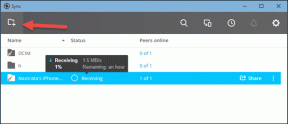9 soluciones para arreglar el bloqueo de la aplicación Spotify en iPhone – TechCult
Miscelánea / / May 19, 2023
¿Estás escuchando tus canciones favoritas en Spotify, pero de repente tu lista de reproducción se ha detenido? Esto se ha convertido en un problema preocupante, ya que hay informes de cierres inesperados y bloqueos frecuentes de la aplicación Spotify en iOS 15. Si no puede reproducir música en la aplicación Spotify, ¡no se preocupe! La guía de hoy le enseñará cómo solucionar el bloqueo de Spotify en iPhone 12 a 16.

Tabla de contenido
Por qué Spotify sigue fallando en el iPhone y cómo solucionarlo
Si es un usuario de Spotify en el iPhone 16, es posible que tenga un problema de bloqueo de la aplicación. Esto puede ser molesto cuando estás vibrando con tus canciones preferidas. Por lo tanto, lea este artículo hasta el final para solucionar el bloqueo de Spotify en iOS 15 y varias variantes de iPhone.
Respuesta rápida
Intente borrar los datos de caché de la aplicación Spotify siguiendo los pasos que se detallan a continuación:
1. Lanzamiento Spotify aplicación e ir a Ajustes.
2. Toque en Almacenamiento opción.
3. Luego, toca Limpiar cache.
4. Finalmente, seleccione Limpiar cache opción de confirmar.
¿Por qué se bloquea Spotify?
Si su aplicación Spotify continúa fallando mientras está transmitiendo, podría haber varias causas, como una actualización reciente con errores o un cambio reciente en la ubicación de su cuenta. Asegúrese de que su dispositivo no sea la fuente del problema antes de comenzar a reparar Spotify. Intente realizar un restablecimiento de fábrica antes de usar la aplicación si su teléfono inteligente falla cuando usa otras aplicaciones también. Algunas de las razones comunes por las que Spotify falla o se apaga inesperadamente son:
- Un software para liberar su espacio de almacenamiento está activo o su dispositivo está configurado para conservar la vida útil de la batería.
- La aplicación es incompatible con su dispositivo. Esto puede ser el resultado de una actualización reciente de la aplicación Spotify o una CPU o sistema operativo obsoletos en su dispositivo.
- La aplicación no puede funcionar debido a una aplicación antivirus, firewall o VPN.
- La memoria y el almacenamiento en su teléfono inteligente son bajos.
- Los archivos de la aplicación están dañados o un software o aplicación no oficial está causando problemas.
- Hay problemas con su punto de acceso o red WiFi.
Cualquier aplicación puede fallar a veces, pero no debería suceder con demasiada frecuencia como para ser una preocupación. Pruebe una o más de las soluciones que se enumeran a continuación si no puede averiguar por qué Spotify falla en el iPhone y cómo solucionarlo.
Método 1: Pasos básicos para la solución de problemas
Siga los métodos básicos proporcionados para solucionar el bloqueo de Spotify en el problema de iOS 15.
1A. Reiniciar iPhone
Intente reiniciar su iPhone si está sobrecalentado; esto debería resolver cualquier error momentáneo y el problema de calentamiento que resultó de la actualización de iOS 16. Puedes leer nuestra publicación en Cómo reiniciar el iPhone X para obtener más información sobre cómo reiniciar un iPhone.

1B. Forzar reinicio de la aplicación Spotify
Intente cerrar la aplicación para corregir el bloqueo de Spotify en el iPhone 12 o XR. Para familiarizarse con cómo hacerlo, lea los siguientes métodos:
Opción I: para iPhone X y posteriores
- Se puede elegir Spotify deslizándose hacia arriba desde la parte inferior de la pantalla de inicio, deteniéndose en el medio y luego deslizando hacia la derecha o hacia la izquierda.
- Para salir de la aplicación Spotify, deslícese hacia arriba en la ventana de vista previa.
Opción II: para iPhone 8, iPhone SE y iPod Touch
- Para ver una lista de aplicaciones utilizadas recientemente, presione el botón de inicio dos veces.
- Para forzar el cierre de las vistas previas de aplicaciones, deslízalas hacia arriba.
1C. Espere el tiempo de actividad del servidor de Spotify
A veces, el problema puede no estar en la configuración de su dispositivo o aplicación, sino en el lado del servidor o del desarrollador. Entonces, todo lo que necesita hacer es verificar el estado del servidor de Spotify. Para ello puedes visitar el detector de caída página de estado Este sitio web proporciona el estado actual de muchas aplicaciones diferentes.

1D. Cambiar a otra conexión a Internet o dispositivo
A veces, todo lo que se necesita para volver a estar en línea es simplemente cambiar su conexión a Internet o dispositivo. La aplicación Spotify puede fallar con frecuencia si te mueves con frecuencia entre varias conexiones WiFi, especialmente si estás reproduciendo música descargada sin conexión. Puede utilizar la red de un amigo u otro punto de acceso público. Mire para ver si el problema no proviene de su dispositivo específico. Intente usar Spotify en su teléfono en lugar de su computadora, por ejemplo. Vaya al siguiente paso si el problema no desaparece.
Método 2: Vuelva a iniciar sesión en Spotify
Si su Spotify sigue fallando en iOS 15, debe intentar cerrar sesión para ver si el problema está en su cuenta. Cuando inicia sesión, el sistema recibe información sobre su identidad y las tareas que puede realizar. Al devolver su aplicación a su configuración normal, el cierre de sesión puede ayudar a prevenir problemas. Cierra la sesión si ves que tu aplicación de Spotify está retrasada. Para cerrar sesión y volver a iniciar sesión en Spotify, siga los pasos a continuación para reparar el bloqueo de Spotify en el iPhone 13.
1. Abierto Aplicación Spotify en su dispositivo.
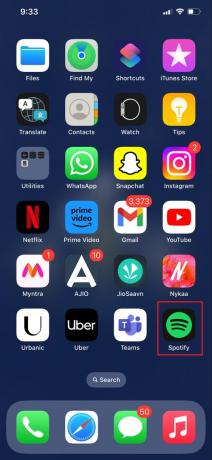
2. Ahora, seleccione el icono de engranaje abrir Ajustes.
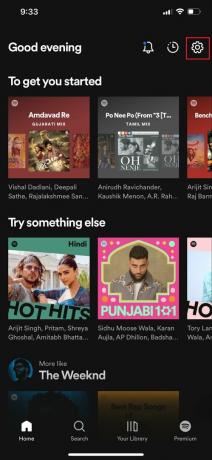
3. Luego, desplácese hacia abajo y toque Cerrar sesión y acepte cuando se le solicite.
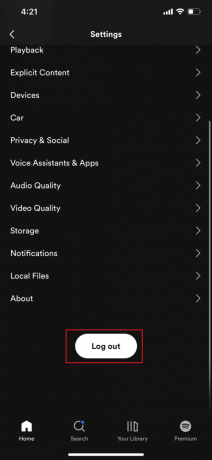
4. Por último, Iniciar sesión de nuevo con sus credenciales.
Lea también:Reparar la canción de vista previa de Spotify que no funciona
Método 3: Borrar caché de Spotify
Si su aplicación Spotify no se carga correctamente, siempre es una buena idea borrar el caché. Las aplicaciones pueden almacenar datos localmente en su teléfono inteligente gracias al caché de la aplicación. Esto significa que incluso si desinstala la aplicación Spotify, sus datos seguirán estando presentes en su teléfono o computadora. La aplicación Spotify de su dispositivo puede funcionar mejor si borra el caché. Para borrar el caché de Spotify, siga los pasos a continuación para reparar el bloqueo de Spotify en iPhone iOS 15.
1. Abierto Spotify aplicación en su dispositivo.
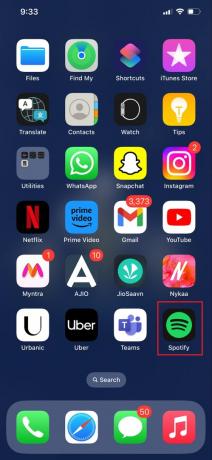
2. Ahora, toque Ajustes (icono de engranaje) en la esquina superior derecha de la página de inicio.
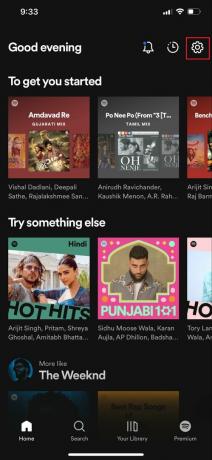
3. Luego, desplácese hacia abajo hasta almacenamiento.
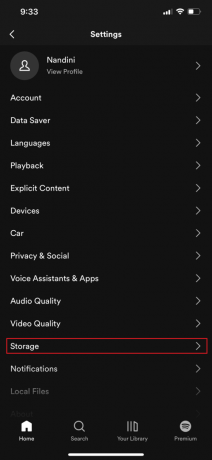
4. Ahora, toque limpiar cache.
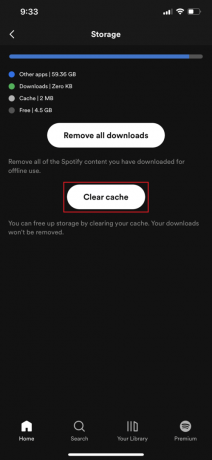
5. Verifica que deseas Limpiar cache.
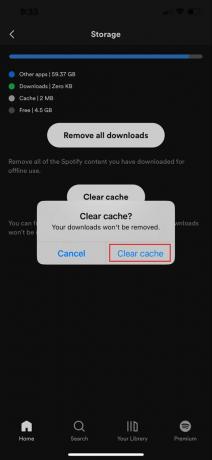
Método 4: desactivar el ahorro de batería
La música de fondo, la actualización de la aplicación y las descargas de su dispositivo pueden desactivarse poniéndolo en modo de bajo consumo. Como resultado, usar los modos de ahorro de energía u optimizador de energía de su aplicación móvil también puede dificultar que Spotify funcione correctamente. Intente deshabilitar el modo de bajo consumo de Spotify si actualmente lo tiene habilitado en su dispositivo. Para desactivar el modo de ahorro de batería, siga los pasos a continuación:
1. Abierto Ajustes en su dispositivo.
2. Ahora, desplácese hacia abajo y toque Batería.
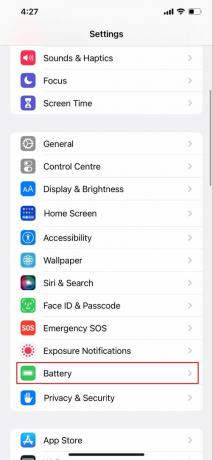
3. Luego, desactive la palanca junto a Modo de bajo consumo.
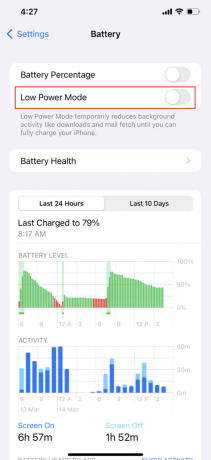
Método 5: Limpiar el espacio de almacenamiento
Si a menudo tiene problemas con las aplicaciones que fallan o se congelan, debe verificar si su dispositivo tiene suficiente memoria. Las aplicaciones tienden a ocupar mucho espacio de almacenamiento en su teléfono y, si se quedan sin espacio, no funcionarán correctamente. La eliminación de datos innecesarios del dispositivo a veces puede borrar datos potencialmente corruptos y permitir que las aplicaciones funcionen sin problemas. Esto puede solucionar el bloqueo de Spotify en el iPhone 16. Sigue nuestra guía para eliminar almacenamiento en iPhone.

Asegúrese de que su teléfono inteligente tenga al menos 1 GB de espacio de almacenamiento gratuito para Spotify y elimine los archivos y programas temporales superfluos. Esto hace posible que se reproduzca sin problemas y guarde los archivos de música y los podcasts descargados para que pueda escucharlos incluso cuando no tenga acceso a Internet. Puede ahorrar espacio guardando las descargas en una ranura para tarjeta SD externa en su dispositivo móvil en lugar de la memoria interna del dispositivo.
Método 6: Actualizar iOS
Los desarrolladores pueden corregir errores frecuentes e incorporar funciones recientemente lanzadas en sus aplicaciones actualizándolas periódicamente. Es posible que se esté perdiendo parches de errores y otros cambios si no ha actualizado su versión anterior de Spotify en algún momento. Para solucionar el problema de bloqueo de la aplicación Spotify en su teléfono inteligente, debe descargar la versión más reciente de la aplicación. Siga los pasos a continuación para buscar actualizaciones de Spotify:
1. Abierto Tienda de aplicaciones en su dispositivo.
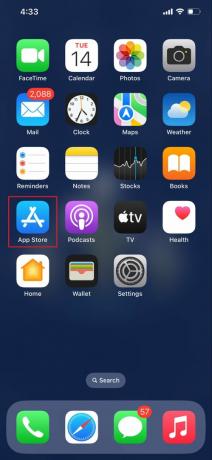
2. Ahora, toque el símbolo para su perfil en la esquina superior derecha de la pantalla.
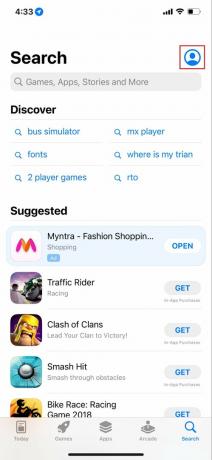
3. Para ver la lista de actualizaciones de aplicaciones pendientes, desplácese y elija la Actualizaciones pendientes sección.
4. Luego, haga clic en Actualizar todo para descargar e instalar cualquier actualización para cada aplicación.
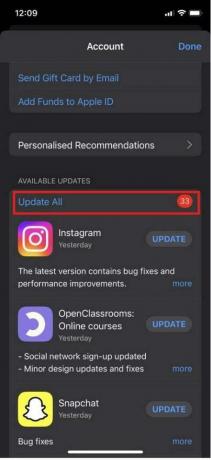
5. Para ver los cambios más recientes de la aplicación, seleccione la Actualizado recientemente opción.
Lea también:Spotify deja de reproducir después de 10 segundos iPhone: arreglado
Método 7: reinstalar la aplicación Spotify
Esto generalmente borra los archivos de caché de la aplicación y le da un nuevo comienzo. Solo asegúrese de eliminar completamente la aplicación del sistema de su teléfono antes de instalar la versión más reciente que esté disponible. Realice las siguientes acciones para eliminar la aplicación de su iPhone y corregir el bloqueo de Spotify en el iPhone 16:
1. Toque y mantenga presionado cualquier símbolo en el Pantalla de inicio hasta que empiece a temblar.
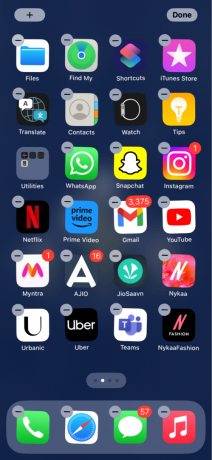
2. Toque en el (–) firme junto al ícono de la aplicación Spotify después de buscarlo.
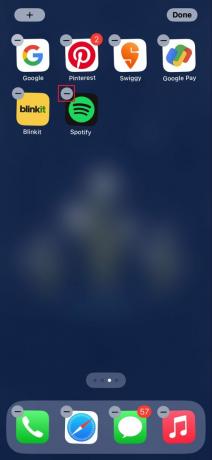
3. Para eliminar oficialmente el Spotify aplicación, toque Eliminar aplicación.
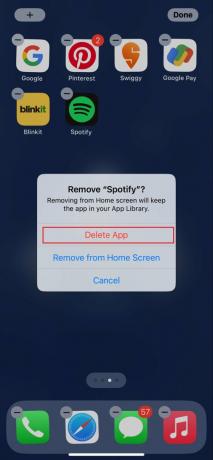
4. Después de que la aplicación se haya eliminado con éxito, reinicie su teléfono (restablecimiento parcial) para eliminar por completo los archivos basura de la aplicación y limpiar la memoria de su teléfono.
5. Vaya a la tienda de aplicaciones y busque la aplicación de Spotify más reciente una vez que haya vuelto a encender su teléfono.
Método 8: restablecer la configuración del iPhone
Es posible que la configuración de su teléfono haya cambiado como resultado de la importante actualización de software, pero esto rara vez tiene un impacto en las aplicaciones instaladas en él. Sin embargo, todavía existe la posibilidad de que los valores y las opciones que la última actualización de iOS cambió automáticamente hayan provocado un conflicto con la aplicación de Spotify que provocó su bloqueo. Simplemente restablezca la configuración a su estado predeterminado siguiendo estos procedimientos para descartar esto:
1. Lanzamiento Ajustes y toque en el General opción.
2. Toque en el Transferir o Restablecer Opción iPhone.
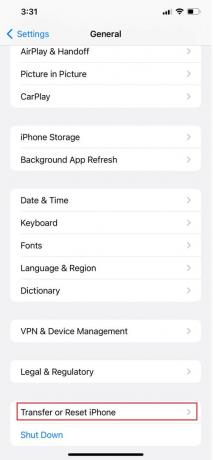
3. Toque en Reiniciar.
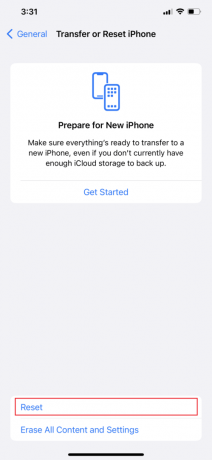
4. Toque en Restablecer todos los ajustes.

Lea también:10 formas de arreglar Spotify sigue deteniéndose en Android
Método 9: Póngase en contacto con el soporte de Spotify
Si todos los métodos detallados anteriormente no resolvieron el bloqueo de Spotify en el problema del iPhone 16 para usted, entonces debe comunicarse con Soporte técnico de Spotify. Para informarles sobre su problema, puede usar sus recursos en línea, preguntar en su comunidad o hablar con un agente de servicio al cliente.

Spotify se considera un servicio de referencia para millones de personas, pero a veces se bloquea sin previo aviso. Si esto te ha sucedido esa vez, es posible que te hayas preguntado si vale la pena seguir con la aplicación Spotify. Sin embargo, puede evitar futuros bloqueos de la aplicación aplicando cualquiera de los métodos anteriores para solucionar el bloqueo de Spotify en los métodos de iPhone. Esperamos que este artículo te haya sido útil y que una de las soluciones anteriores te haya ayudado a solucionar el error.
Elon es un escritor de tecnología en TechCult. Ha estado escribiendo guías prácticas durante aproximadamente 6 años y ha cubierto muchos temas. Le encanta cubrir temas relacionados con Windows, Android y los últimos trucos y consejos.